บ่อยครั้งเมื่อพิมพ์เอกสารจำเป็นต้องเขียนตัวเลขเศษส่วน ผู้ที่ไม่ทราบวิธีการทำเช่นนี้จะหาวิธีง่ายๆ ออกจากสถานการณ์ - เขียนทับง่ายๆ แต่นี่ไม่ใช่กรณีในทุกเอกสาร
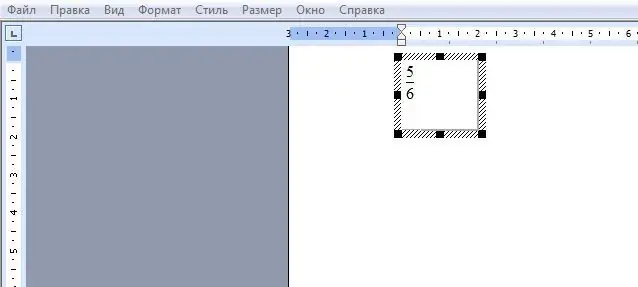
คำแนะนำ
ขั้นตอนที่ 1
มาดูตัวอย่างเวอร์ชั่น Microsoft Office 2003 กันดีกว่า ว่าได้รับความนิยมสูงสุด
เปิด Word มองหาลูกศรในแผงด้านบน (ดูรูป) คลิกที่มัน
ขั้นตอนที่ 2
เราเลือก "เพิ่มหรือลบปุ่ม" จากนั้น "การตั้งค่า"
ขั้นตอนที่ 3
เราเลือก "แทรก" ในคอลัมน์ด้านซ้ายในคอลัมน์ด้านขวาเรากำลังมองหา "เครื่องมือแก้ไขสูตร" กดปุ่มซ้ายของเมาส์บนป้ายกำกับ "Formula Editor" ค้างไว้ แล้วลากไปยังตำแหน่งที่ต้องการ เช่น ไปยังแผงด้านบน ตามรูป
ขั้นตอนที่ 4
ตอนนี้คลิกที่ไอคอนตัวแก้ไขสูตร ในหน้าต่างที่เปิดขึ้น ให้เลือก "เทมเพลตเศษส่วนและราก" (แถวล่าง ไอคอนที่สองจากซ้าย)
ขั้นตอนที่ 5
เราเลือกประเภทของเศษส่วนที่ต้องการ
ขั้นตอนที่ 6
กรอกเค้าโครงที่ปรากฏในกรอบฟักด้วยตัวเลขที่ต้องการ
ขั้นตอนที่ 7
เราคลิกที่พื้นที่ว่าง การยิงพร้อมแล้ว คุณสามารถปรับขนาดและย้ายได้เมื่อคลิก






